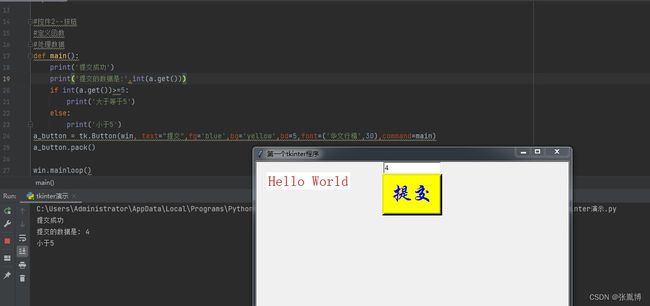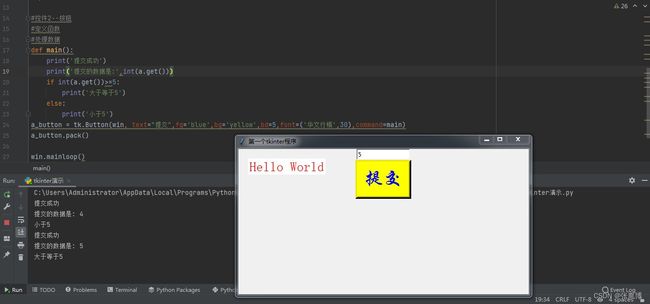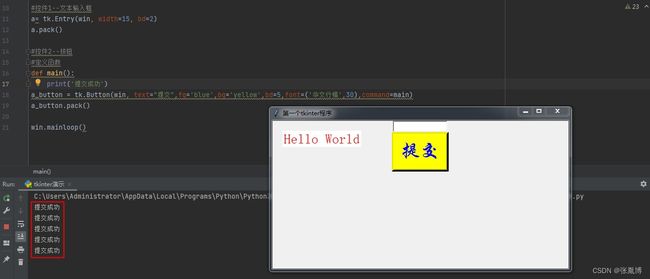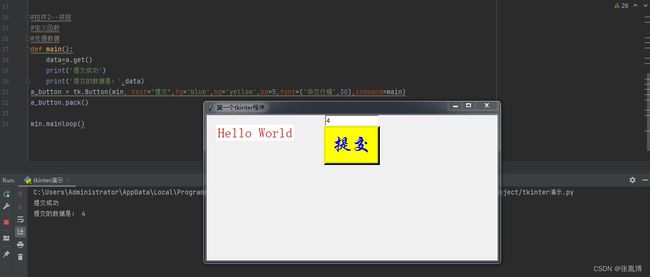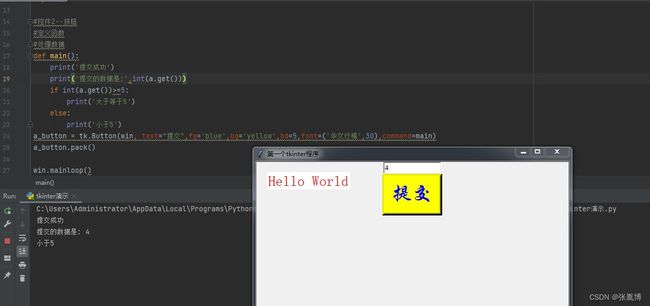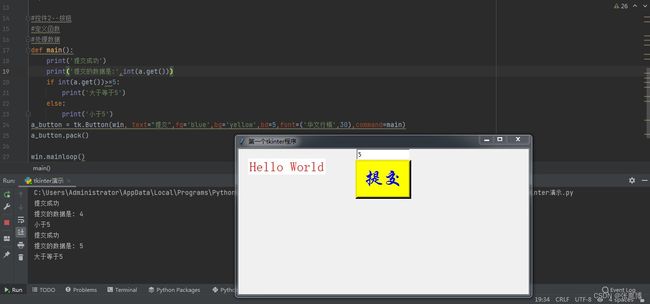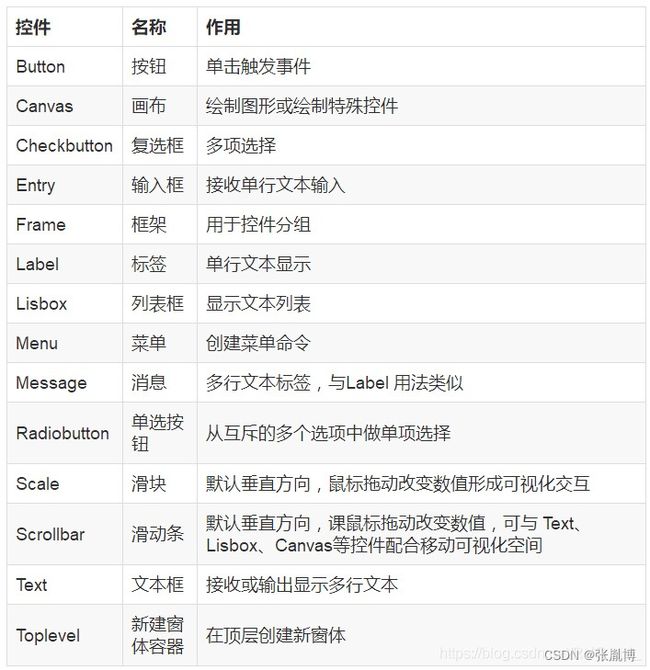python之tkinter控件详解(1)下
目录:
- 前言
- ⒈按钮详解(下)
-
- ·(1)给按钮添加功能
-
- ①基本输出
- ②判断&输出
-
- step1:获取输入的数据
- step2:条件判断
- 拓:把文字打在tkinter窗口里
- 2.总结
-
- ·(1)知识点
- ·(2)注意
- 附件1——函数讲解
-
- 介绍
- 定义函数
- 附件2——本文章使用的源代码
- 预告
前言
接上篇文章,上一篇我们讲解了tkinter的按钮,今天我们给按钮添加功能。
这篇文章可能会较短,希望大家谅解
⒈按钮详解(下)
·(1)给按钮添加功能
①基本输出
在我们平时填写问卷的时候,会有一个提交按钮,将我们输入的数据上传到后台数据库里,tkinter改怎么实现呢?需要用到函数
想必应该都知道函数是什么,该怎么使用吧。不知道的看附件1,这里不过多赘述。
def可以定义一个函数
下面,我们定义一个函数,叫做main,函数体是输出 ‘提交成功’ 。
def main():
print(‘提交成功’)
把函数与按钮结合,要使用command参数,例如:command=main
注意:
⒈command参数里函数名不用加括号
⒉函数必须在按钮之前定义
⒊如果用到了变量,建议使用label声明为全局变量后使用
def main():
print('提交成功')
a_button = tk.Button(win, text="提交",fg='blue',bg='yellow',bd=5,font=('华文行楷',30),command=main)
a_button.pack()
②判断&输出
step1:获取输入的数据
要获取输入的数据需要使用get()指令
def main():
print('提交成功')
print('提交的数据是:',int(a.get()))
a_button = tk.Button(win, text="提交",fg='blue',bg='yellow',bd=5,font=('华文行楷',30),command=main)
a_button.pack()
注意:get()是一个固定指令,不能不写括号
step2:条件判断
添加一个判断语句即可(if/if-elif-else/if-else)
def main():
print('提交成功')
print('提交的数据是:',int(a.get()))
if int(a.get())>=5:
print('大于等于5')
else:
print('小于5')
a_button = tk.Button(win, text="提交",fg='blue',bg='yellow',bd=5,font=('华文行楷',30),command=main)
a_button.pack()
拓:把文字打在tkinter窗口里
和以前添加文字的方法一样,这里不过多赘述,不会的看第一篇文章
文章链接
2.总结
·(1)知识点
| 指令 | 作用 |
|---|---|
| def | 定义函数 |
| get() | 获取输入数据 |
·(2)注意
「First」get()是固定指令,不能不写括号
Ps:最容易错的就这一个
附件1——函数讲解
介绍
函教具有函数名、参数和返回值。Python中的函教很灵活:可以在模块中但是类之外定义,作用域是当前模块,我们称之为函数;也可以在別的函数中定义,我们称之为嵌套函数;还可以在类中定义,我们称之为方法。
定义函数
def 函数名(参数列表):
函数体
return 返回值
注意:
冒号必须是英文半角
参数列表和返回值可不写
在本篇文章里不需要返回值和参数列表
附件2——本文章使用的源代码
import tkinter as tk
#创建窗口
win=tk.Tk()
win.title('第一个tkinter程序')
win.geometry('600x300')
#基础控件--文字
f=tk.Label(win,text='Hello World',fg='red',bg='white',font=('宋体',20))
f.place(x=20,y=20)
#控件1--文本输入框
a= tk.Entry(win, width=15, bd=2)
a.pack()
#控件2--按钮
#定义函数
#处理数据
def main():
print('提交成功')
print('提交的数据是:',int(a.get()))
if int(a.get())>=5:
print('大于等于5')
else:
print('小于5')
a_button = tk.Button(win, text="提交",fg='blue',bg='yellow',bd=5,font=('华文行楷',30),command=main)
a_button.pack()
win.mainloop()